标签:环境 永久 lin cal 修改环境变量 ef6 复制 登录系统 bcf
1、环境变量
例如:ls命令在环境变量的/usr/bin目录下,这时我们就可以直接用ls命令,而不用/usr/bin/ls也是可以的;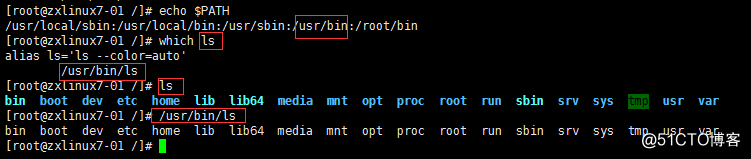
例如 我们将ls复制到其他目录下并修改为ls2这个命令,那么执行这个命令时,系统会先去环境变量下那些目录下查找这个ls2命令,如果找不到,这个命令就执行不生效,当我们执行/tmp/ls2的绝对路径是可以和ls一样生效;
那么我们怎样让ls2现在可以生效呢?需要将ls2所在的/tmp目录添加到环境变量里
设置添加环境变量(PATH=$PATH:加上路径)
# PATH=$PATH:/tmp/
查看环境变量里已经添加了/tmp路径
所以,这个时候ls2和ls就可以一样生效啦
再查看ls2这个命令的路径就有了
但是这种情况,当我们再重新更换登录终端时,这个ls2命令就不再生效了
那么应对这种情况,我们就需要来把他设置成永久的环境变量就不会变化了;
设置永久的环境变量
不管是开关机还是重新登录,每次系统都会自动去加载这个命令
1、修改环境变量配置文件
vi /etc/profile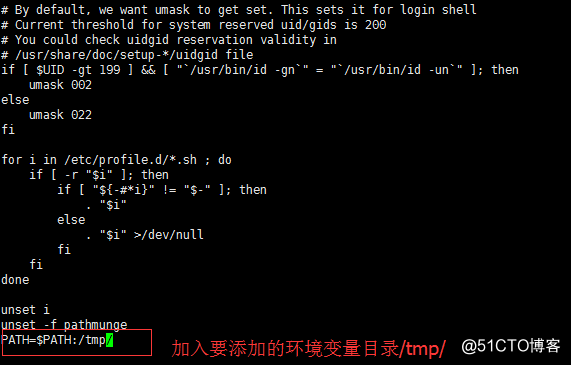
2、重新登录终端,查看环境变量下有一个/tmp/目录了
这时重复登录终端ls2命令都是可以和ls一样生效的了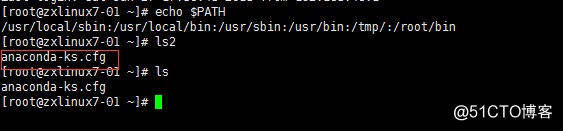
取消环境变量(去掉刚添加到环境变量里的目录/tmp/)
1、可以去掉要取消环境变量的这个/tmp/目录,直接设置变量
# PATH=/usr/local/sbin:/usr/local/bin:/usr/sbin:/usr/bin
取消环境变量里面的/tmp/目录后,再执行ls2就不生效啦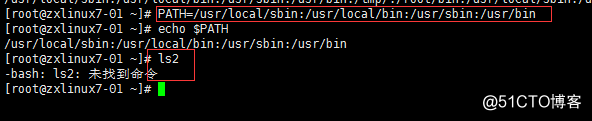
2、进入环境变量配置文件将添加进去的环境目录给删除
# vi /etc/profile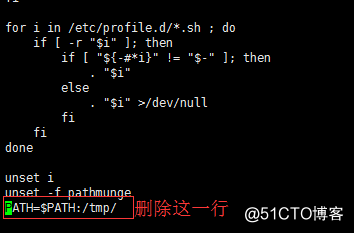
3、查看环境变量,就没有/tmp/目录了
2、cp命令解析
功能:将一个或者多个源文件或者目录复制到指定的目的文件或者目录。可以将单个源文件复制成指定文件名的具体文件或者指定目录下。
格式:cp +源文件(目录)+目标文件(目录)
1、将源文件拷贝成目标文件
1.1 拷贝文件并重命名
# cp /etc/passwd /tmp/1.txt
2、拷贝目录需要加-r参数
2.1 拷贝目录并重命名(-r)
# cp -r zxlinux/ /tmp/linux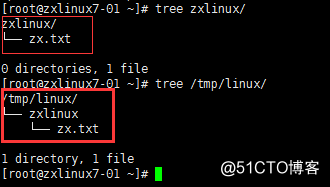
2.2 将源目录拷贝到目标目录下
# cp -r /tmp/linux/ /tmp/linux1/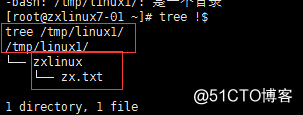
# tree !$(!$表示上一行命令的最后一个(/tmp/linux1/))
类似于tree /tmp/linux1/
which cp (-i表示复制前先询问用户)
直接用cp的绝对路径就不会有提示了
2.3 目标目录已经存在,cp会将源目录拷贝到目标目录下面;
2.4 目标目录不存在,cp会将源目录拷贝并重命名为目标目录;
3、mv命令解析
功能:mv相当于将文件移动一个地方及重命名
1.如果在同一个目录下,直接mv相当于修改名字
# mv zx.txt zx.txt1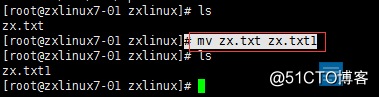
2.把一个文件放到一个目录下并修改名字
# mv zx.txt1 /tmp/zx.txt2
3.将一个目录移动到另一个目录下
# mv ls2 /root/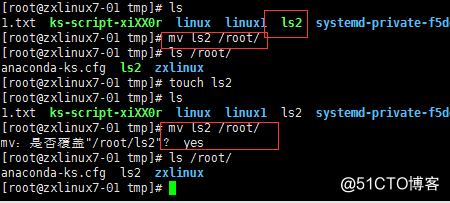
标签:环境 永久 lin cal 修改环境变量 ef6 复制 登录系统 bcf
原文地址:http://blog.51cto.com/12918297/2067049